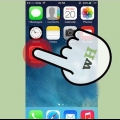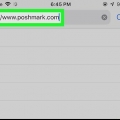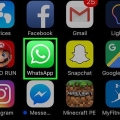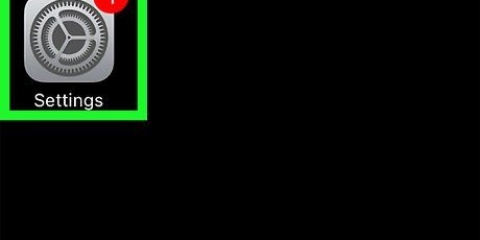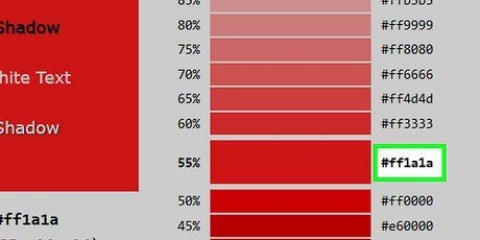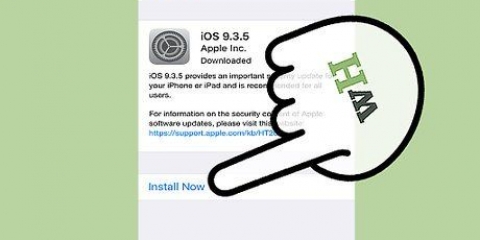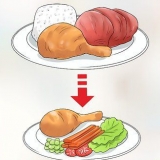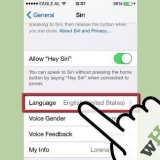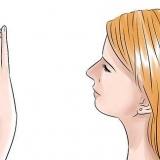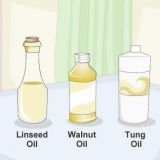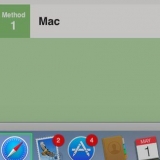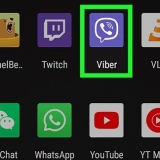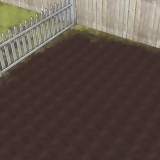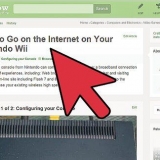Tocca la scheda BytaFont. Tocca Sfoglia i caratteri. Trova il carattere che desideri installare e tocca Scaricare. Usa Cydia per completare l`installazione del font.
Apri BytaFont e seleziona la scheda Modalità di scambio. Tocca l`opzione Predefinito. Tocca il carattere che desideri utilizzare. Tocca sì per confermare. Il tuo iPhone si riavvierà e il carattere verrà applicato.
Cambia il carattere su un iphone
Contenuto
Questo tutorial ti insegnerà come personalizzare il carattere del tuo iPhone ingrandendolo e/o rendendolo in grassetto. Sfortunatamente, non è possibile modificare il carattere di sistema dell`iPhone dalle impostazioni o scaricando un`app. Se vuoi essere in grado di cambiare il carattere del tuo iPhone con un carattere diverso, dovrai eseguire il jailbreak del tuo iPhone.
Passi
Metodo 1 di 3: testo ingrandito e in grassetto

1. Comprendi come funziona questo metodo. Dalle impostazioni integrate del tuo iPhone, puoi ridurre o aumentare la dimensione del testo e il testo in grassetto (o non in grassetto). Questo è l`unico modo legittimo per cambiare il carattere del tuo iPhone.

2. Apri l`app
Impostazioni. Tocca l`icona dell`app Impostazioni, che ricorda una serie di ingranaggi in una cornice grigia.
3. Scorri verso il basso e toccaDisplay e luminosità. Si trova nella parte superiore della pagina Impostazioni. Questo mostrerà le tue impostazioni di visualizzazione, inclusa la dimensione del testo.

4. ToccaDimensione del font. Questo è al centro dello schermo. Apre una nuova pagina con un dispositivo di scorrimento.

5. Trascina il cursore per regolare la dimensione del testo. Puoi trascinarlo a sinistra o a destra per rendere il testo più piccolo o più grande della dimensione predefinita. Il testo sullo schermo cambia dimensione come esempio. Questo vale per la maggior parte delle app Apple e altre app popolari.
Se l`app non supporta i caratteri dinamici, la dimensione del carattere in essi contenuta non cambierà.

6. Tocca il pulsante "Indietro". È nell`angolo in alto a sinistra dello schermo. Questo salverà le tue modifiche; vedrai immediatamente la dimensione del testo scelta nell`app Impostazioni.

7. Abilita il testo in grassetto se lo desideri. Tocca l`interruttore bianco "Testo in grassetto" e tocca Salire quando richiesto. In questo modo riavvierai il tuo iPhone e il testo del tuo iPhone sarà in grassetto.
Se il testo del tuo iPhone è già in grassetto, questo interruttore sarà verde. Toccandolo rimuoverai l`effetto audace dal tuo iPhone.
Metodo 2 di 3: modificare le impostazioni di accessibilità

1. Apri il
Impostazioni del tuo iPhone. Tocca l`icona dell`app Impostazioni, che ricorda una serie di ingranaggi in una cornice grigia.
2. Scorri verso il basso e tocca
Generale. Si trova nella parte superiore della pagina Impostazioni.
3. ToccaAccessibilità. Puoi trovarlo nella parte inferiore dello schermo.

4. ToccaTesto più grande. Questo è in fondo alla pagina. Si aprirà una schermata simile al menu Dimensione testo che hai trovato nel metodo precedente.

5. Tocca l`interruttore bianco "Dimensioni di accessibilità maggiori"
. L`interruttore diventa verde e il cursore sottostante si espande per rivelare ulteriori opzioni di dimensione.
6. Ingrandisci il testo del tuo iPhone. Trascina il cursore verso destra per visualizzare le dimensioni del testo più grandi. Questo vale solo per le app che abilitano i caratteri dinamici e per le dimensioni di accessibilità maggiori.
Metodo 3 di 3: Modifica dei caratteri su iPhone con jailbreak

1. Fai il jailbreak del tuo iPhone. Non puoi cambiare il carattere utilizzato dal tuo iPhone a meno che non lo esegui il jailbreak.
- Il jailbreak lo è non possibile su alcune versioni di iOS. Se non riesci a eseguire il jailbreak del tuo iPhone, non puoi cambiare il carattere.

2. Apri Cydia sul tuo iPhone jailbroken. Troverai Cydia su una delle tue schermate iniziali. Cydia è essenzialmente l`App Store jailbroken per il tuo iPhone.
Se è la prima volta che avvii Cydia dopo il jailbreak, probabilmente aggiornerà e riavvierà il tuo iPhone automaticamente.

3. Cerca "BytaFont" in Cydia. Questa app per il tuo iPhone jailbroken è disponibile gratuitamente nella sezione ModMyi, una sezione standard in Cydia.

4. Installa l`app BytaFont. Apri la pagina dei dettagli di BytaFont, tocca installare e tocca Per confermare per avviare il processo di installazione. Il tuo iPhone si riavvierà automaticamente al termine dell`installazione.

5. Avvia BytaFont. Con questa app puoi scaricare e installare nuovi font per il tuo iPhone. Lo troverai su una delle tue schermate iniziali dopo averlo installato in Cydia.

6. Aggiungi caratteri a BytaFont. Dopo aver caricato BytaFont puoi iniziare ad aggiungere i caratteri:

7. Passa da un carattere all`altro utilizzato dal tuo iPhone. Dopo aver installato alcuni caratteri, puoi passare da uno all`altro per sostituire il carattere di sistema del tuo iPhone:
Consigli
- Alcune app per tastiera per iPhone, come Better Fonts, ti consentono di digitare diversi tipi di carattere mentre invia messaggi alle persone.
- Per modificare il carattere del testo durante la digitazione in un`app di testo come Note o Pages, tocca e tieni premuto il testo, quindi tocca Seleziona tutto quando richiesto e toccare B, io, o VOI per rendere il testo in grassetto, corsivo o sottolineato.
Avvertenze
- Il jailbreak del tuo iPhone è contro i termini di utilizzo di Apple e potrebbe anche essere illegale.
Articoli sull'argomento "Cambia il carattere su un iphone"
Condividi sui social network:
Popolare